受付iPadのデザインをカスタマイズする
ACALL RECEPTIONの受付画面のロゴ画像/スクリーンセーバー画像/各種カラーは自由に設定することができ、企業の製品画像やコーポレートカラーに設定することでブランディング効果を与えることができます。以下にロゴ画像/スクリーンセーバー画像/カラーの設定手順をご紹介します。
この記事の目次
編集するデバイスを選択する
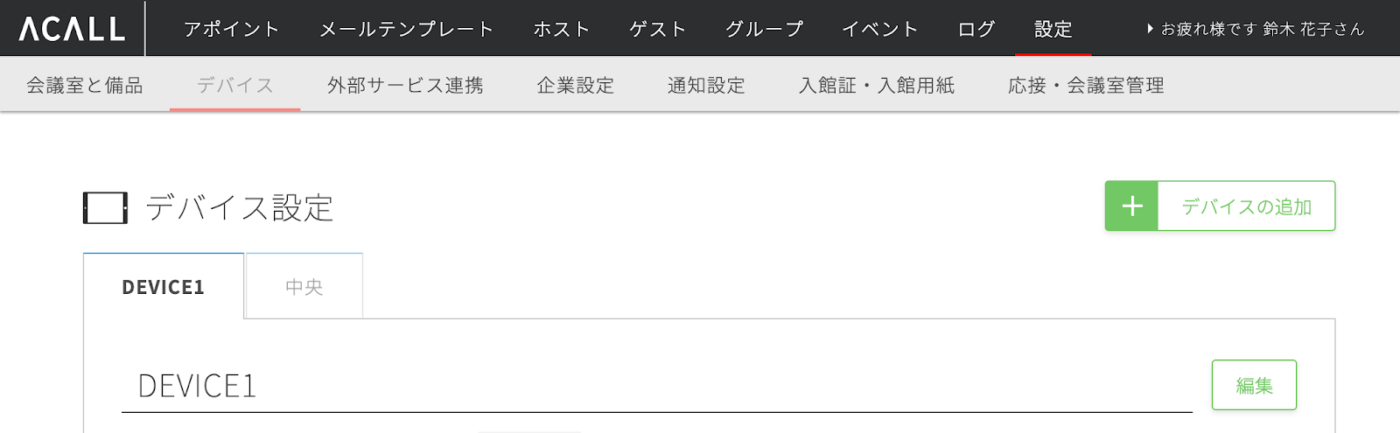
管理画面にログイン後、黒帯のメインタイトルにある「設定」を選択し、灰色のサブタイトルの「デバイス」を選択します。次に編集するデバイスを選択し、をクリックします。
ロゴ画像/スクリーンセーバー画像を選択する
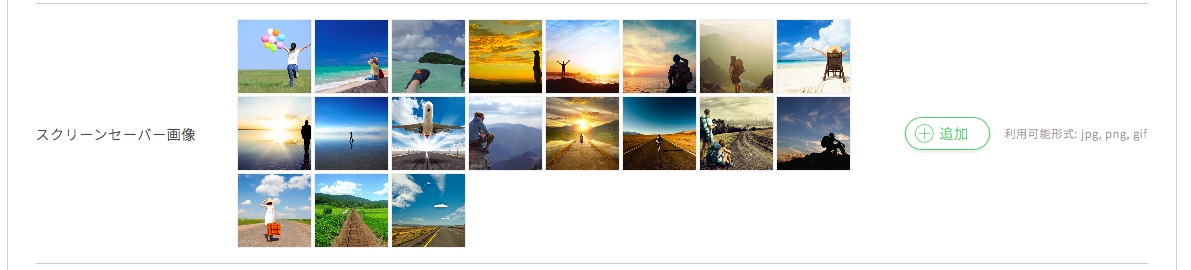
デバイス編集画面が表示されます。ロゴ画像/スクリーンセーバー画像にある「追加」ボタンで追加したい画像ファイルを選択した後、「選択」をクリックして下さい。
スクリーンセーバー設定を行う
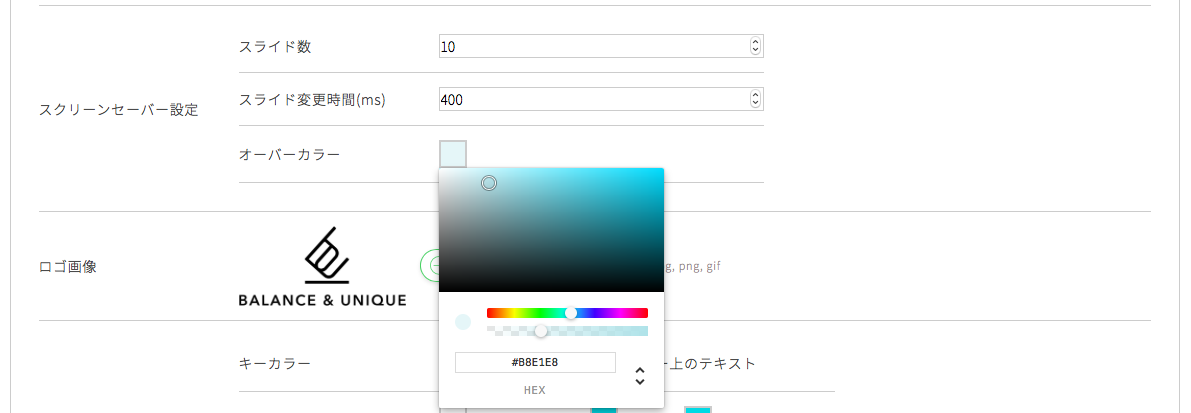
注:マルチテナントで使用しているデバイスの場合、スクリーンセーバーはマルチテナント設定で設定します。
次に、スクリーンセーバー上で表示するスライド数/スライド変更時間(ms)/オーバーカラーを設定します。
注:カラーの透明度を変更することで、透明/半透明にすることができます。
各種カラーを設定する
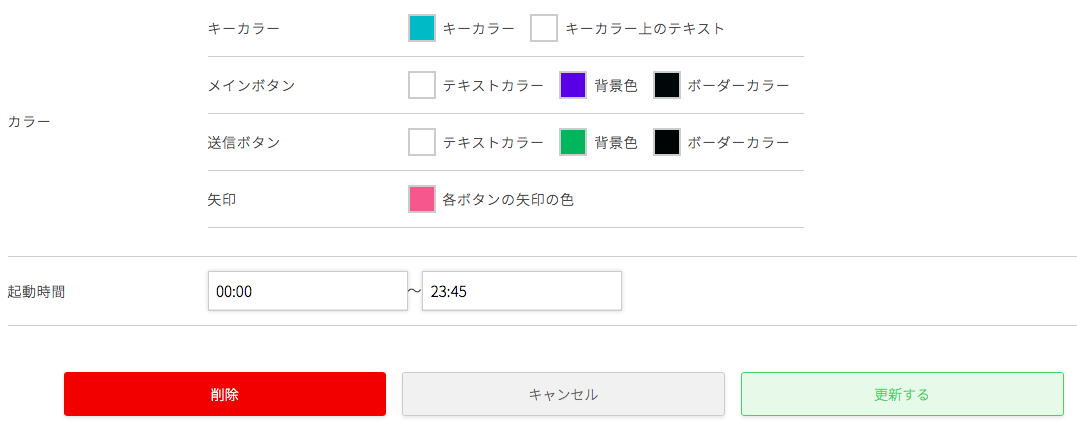
次に、各種ボタンのカラーを設定します。キーカラー/メインボタン/送信ボタンはそれぞれ下記の場所を指しています。設定が完了後、をクリックします。
iPad上で更新内容を確認する
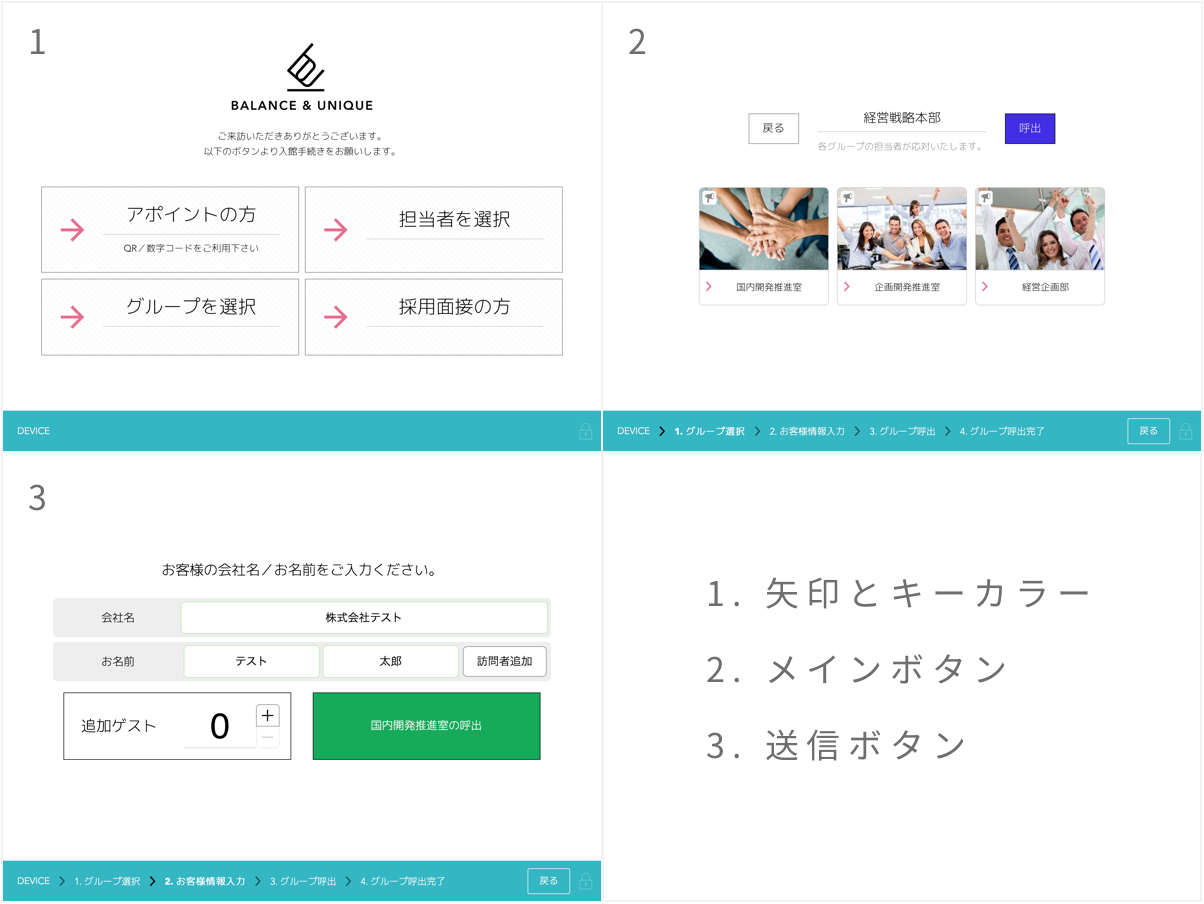
最後にiPadでACALL RECEPTIONを起動し、更新内容が反映されたかを確認します。設定の変更内容はリアルタイムでACALL RECEPTIONの受付画面に反映されます。
この記事は役に立ちましたか?
Let us know if you liked the post. That’s the only way we can improve.